چطور بلند گورا به لپ تاپ متصل کنیم؟
دو روش:اتصال بلند گوبه لپ تاپ با کابلاتصال بلند گو به لپ تاپ به صورت بی سیم (Bluetooth)
در صورتی که دارای لپ تاپ هستید ،شاید بخواهید که بلند گو را به آن متصل کنید. در صورتی که قصد تماشای فیلم و یا موسیقی دارید می توانید با خرید اسپیکر برای لپ تاپ کیفیت صدای بهتری را تجربه کنید. در صورتی که می خواهید به صورت بی سیم یا با استفاده از USBو یا کانکشن 3.5mm از اسپیکر استفاده کنید باید گفت که این کار هم برای لپ تاپ های مک و هم PC خیلی ساده خواهد بود.
روش1
اتصال بلند گوبه لپ تاپ به وسیله سیم
 1اسپیکر مورد نیاز خود را انتخاب کنید. در صورتی که لپ تاپ شما دارای ورودی USB و یا جک speaker/headphone باشد می توانید با استفاده از اتصال سیمی اسپیکر را به لپ تاپ متصل کنید.
1اسپیکر مورد نیاز خود را انتخاب کنید. در صورتی که لپ تاپ شما دارای ورودی USB و یا جک speaker/headphone باشد می توانید با استفاده از اتصال سیمی اسپیکر را به لپ تاپ متصل کنید.- اکثر اسپیکر های کامپیوتر دارای جک های 3.5mm (1/8") هستند که مخصوص اتصال هدفون است.
- در صورتی که لپ تاپ شما دارای پورت USBاست می توانید از اسپیکر های مخصوص آن استفاده کنید .که در این حالت کار شما به مراتب راحت تر است.
 2اسپیکر ها را در فضای مناسب قرار دهید.اکثر اسپیکر ها با کلمات چپ (L) و راست(R) در بخش زیرین و یا پشت مشخص شده اند. مطمئن شوید اسپیکر ها را در فضایی قرار می دهید که کابل وردی و همچنین کابل برق به راحتی به جک یا پاور متصل می شود.
2اسپیکر ها را در فضای مناسب قرار دهید.اکثر اسپیکر ها با کلمات چپ (L) و راست(R) در بخش زیرین و یا پشت مشخص شده اند. مطمئن شوید اسپیکر ها را در فضایی قرار می دهید که کابل وردی و همچنین کابل برق به راحتی به جک یا پاور متصل می شود. 3صدای بلند گو را به حداقل برسانید. برای اینکار می توانید دکمه آن را به چپ بچرخانید.
3صدای بلند گو را به حداقل برسانید. برای اینکار می توانید دکمه آن را به چپ بچرخانید.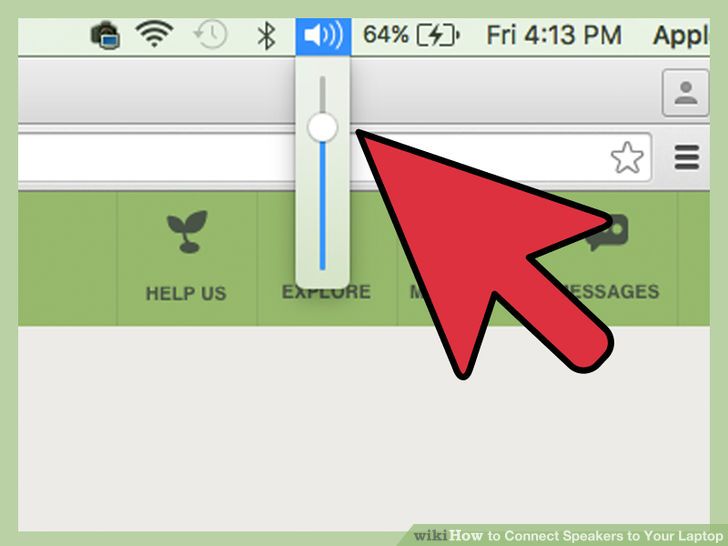 4میزان صدای لپ تاپ را بر روی 75%تنظیم کنید. برای این کار می توانید بر روی ایکن صد در گوشه سمت راست نوار وظیفه در ویندوز ویا در گوشه بالا سمت راست درمک کلیک کنید و لغزنه را در 3/4 بالایی قرار دهید.
4میزان صدای لپ تاپ را بر روی 75%تنظیم کنید. برای این کار می توانید بر روی ایکن صد در گوشه سمت راست نوار وظیفه در ویندوز ویا در گوشه بالا سمت راست درمک کلیک کنید و لغزنه را در 3/4 بالایی قرار دهید. 5اتصال کانکتور به لپ تاپ. زمانی که لپ تاپ روشن شد کابل اتصال صدا که USB و یا کانکتور 3.5mm (1/8") است به پورت مناسب آن وصل کنید.
5اتصال کانکتور به لپ تاپ. زمانی که لپ تاپ روشن شد کابل اتصال صدا که USB و یا کانکتور 3.5mm (1/8") است به پورت مناسب آن وصل کنید.- در صورتی که از کانکتور3.5mm (1/8") استفاده می کنید در اطراف لپ تاپ جک کوچکی قرار درد که تصویر یک هدفون یا میکروفن روی آن قرار گرفته است.کابل را به جکی که عکس میکروفن دارد وصل نکنید.
- در صورتی که شما از اتصال USB استفاده می کنید ممکن است از شما درخواست نصب درایو مربوطه را کند که در این صورت باید دیسک مربوط به لپ تاپ را درون دستگاه قرار دهید و مراحل را دنبال نمایید تا درایو مورد نظر نصب شود.
 6بلند گو را روشن کنید. دکمه مربوط به روشن کردن بلند گو معمولا در پشت یکی از بلند گو ها قرار دارد. در صورتی که بلند گو دارای کابل برق است قبل از روشن کردن بلند گو آن را وصل کنید.
6بلند گو را روشن کنید. دکمه مربوط به روشن کردن بلند گو معمولا در پشت یکی از بلند گو ها قرار دارد. در صورتی که بلند گو دارای کابل برق است قبل از روشن کردن بلند گو آن را وصل کنید.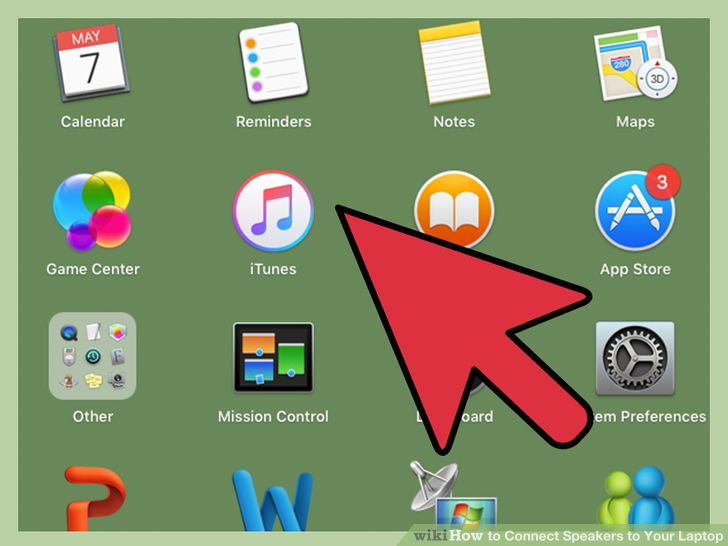 7صوتی را بر روی لپ تاپ اجرا کنید. می توانید یک موسیقی ویا فیلم را پخش کنید.
7صوتی را بر روی لپ تاپ اجرا کنید. می توانید یک موسیقی ویا فیلم را پخش کنید.- شدت صوت را تنظیم کنید . به راحتی با چرخاندن دکمه ای که بر روی بلند گو قرار دارد می توانید شدت صدا را تنظیم کنید.
- در صورتی که صدایی نمی شنوید مطمئن شوید که پلاگ مربوطه را به درستی وصل کرده اید.
- اگر از ویندوز استفاده می کنید ممکن است صدایی را بشنوید اما این صدا مربوط به اسپیکر لپ تاپ شماست. کلید ویندوز را بزنید و کلمه control را تایپ کنید . زمانی که کنترل پنل ظاهر شد بر روی Sound کلیک کنید. در زیر Playback شما دو گزینه را خواهید دید.کارت صدای لپ تاپ و بلند گوی جدید. بر روی بلندگوی جدید دابل کلیک کنید تا به عنوان ابزار پیش فرض صدا انتخاب شود، سپس بر روی ok کلیک کنید.
روش 2
اتصال بی سیم بلندگو به لپ تاپ (Bluetooth)
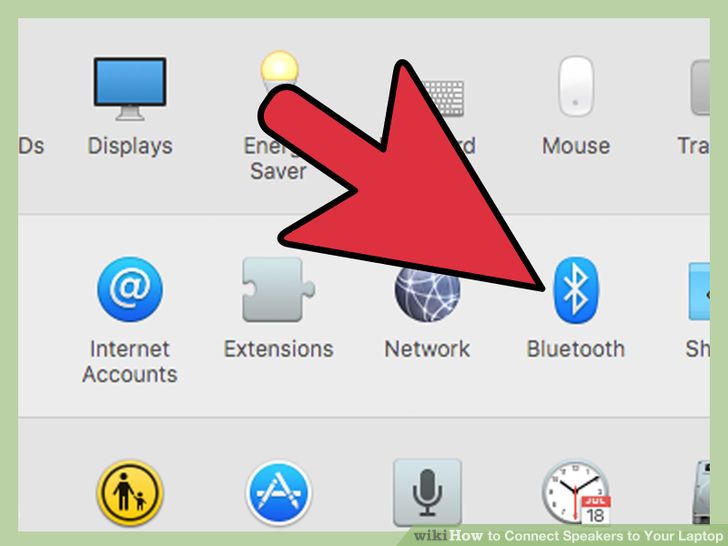 1مطمئن شوید که لپ تاپ شما از بوتوث پشتیبانی می کند.برای چک کردن این مورد مراحل زیر را دنبال کنید:
1مطمئن شوید که لپ تاپ شما از بوتوث پشتیبانی می کند.برای چک کردن این مورد مراحل زیر را دنبال کنید:- در صورتی که از مک استفاده می کنید, منوی Apple را با ز کنید و بر روی “About this Mac کلیک کنید. بر روی”“More Info,” کلیک کنید سپس از لیست سمت چپ Bluetooth را انتخاب کنید.در صورتیی که در سمت راست که اطلاعات سخت افزار ها مرتب شده اند (به عنوان مثال“Apple Bluetoothh Software Version 4” را مشاهده کردید) لپ تاپ شما دارا بلوتوث است.
- در ویندوز ، کلید های ویندوز و x را بزنید و Device Manager را انتخاب کنید. سپس بر روی Laptop کلیک کنید. در صورتی که در زیر لپ تاپ دسته ای با نام Bluetooth Radios مشاهده می کنید بر روی علامت کناری آن کلیک کنید تا باز شود.
 2.مکانی برای بلندگوی بلوتوثی خود تعیین کنید. یک مکان در دفتر یا منزل خود برای قرار دادن بلندگوی بلوتوثی تعیین کنید موارد زیر را در نظر داشته باشید:
2.مکانی برای بلندگوی بلوتوثی خود تعیین کنید. یک مکان در دفتر یا منزل خود برای قرار دادن بلندگوی بلوتوثی تعیین کنید موارد زیر را در نظر داشته باشید:- بلندگو ها نیاز دارند تا به منبع تغذیه متصل شوند.
- وجود دیوار بین بلند گو و لپ تاپ هر چند تاثیر خیلی زیادی بر روی اتصال نمی گذارد اما می تواند کیفیت صدا را پایین بیاورد.
- در صورتی هم که بخواهید بلند گو را خیلی راحت خاموش و روشن کنید بهتر است که بلند گو به لپ تاپ نزدیک باشد.
- می توانید به صورت دستی مکان بلند گو را تعیین کنید سعی کنیید حتی المکان بلندگو در نزدیکی لپ تاپ قرار داشته باشد.
 3بلوتوث بلند گو را یافته و آن را روشن کنید. بسته به شرکت تولید کننده بلند گو متفاوت است. بعد از پیدا کردن این دکمه چند ثانیه آن را نگه دارید تا به حالت discovery برود.برای اطمینان بیشتر به صورت دستی آن را چک کنید.
3بلوتوث بلند گو را یافته و آن را روشن کنید. بسته به شرکت تولید کننده بلند گو متفاوت است. بعد از پیدا کردن این دکمه چند ثانیه آن را نگه دارید تا به حالت discovery برود.برای اطمینان بیشتر به صورت دستی آن را چک کنید.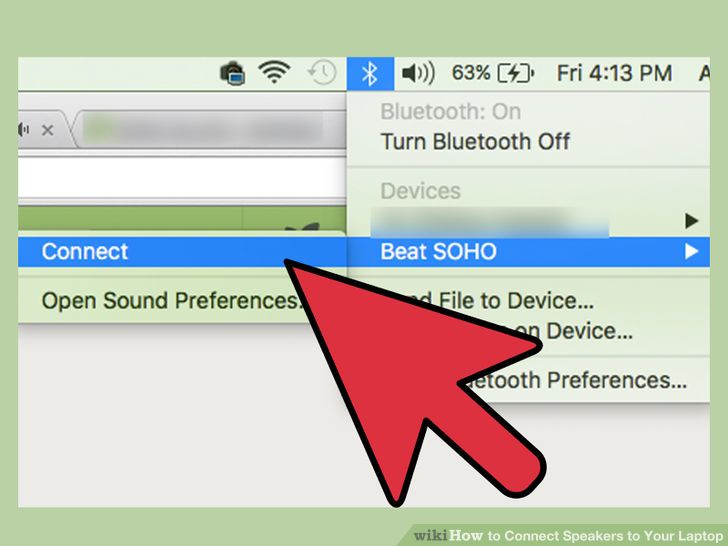 4لپ تاپ خود را با بلند گو مچ کنید. این روند به سیستم عامل شما بستگی دارد:
4لپ تاپ خود را با بلند گو مچ کنید. این روند به سیستم عامل شما بستگی دارد:- در صورتی که شما از ویندوز 8یا 10 استفاده می کنیدAction Center را با کلیک بر روی ایکن نوتیفیکیشن در نوار وظیفه (نزدیک ساعت) اجرا کنید.Bluetooth را انتخاب کنید و سپس Connect را برای جستجوی وسیله مورد نظر کلیک کنید. زمانی که spesker ظاهر شد آن را نتخاب نمایید.
- کاربران ویندوز 7 ابتدا باید بر روی استارت کلیک کرده و سپس Devices and Printers را کلیک کنید.برای جستجوی بلوتوث بر روی Add a device” کلیک کنید. زمانی که اسپیکر ظاهر شد آن را انتخاب کرده و بر روی Next کلیک کنید.
- کاربران مک از منوی اپل گزینه System Preferences را انتخاب کنند و سپس بر روی Bluetooth کلیک کنند، مطمئن شوید که بلوتوث بر روی on قرار گرفته است، منتتظر شوید که در داخل لیست ظاهر شوید سپس آن را انتخاب و بر روی Pair کلیک کنید.
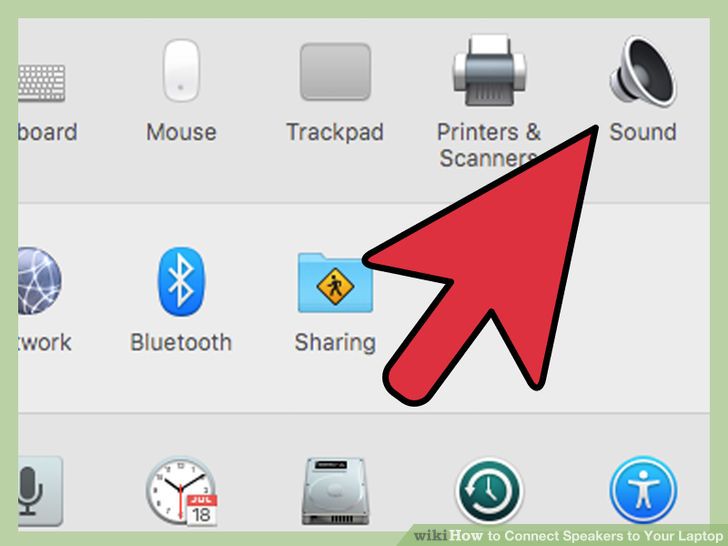 5تنظیم کامیوتر برای پخش صدا از بلند گو. این روش برای ویندوز و مک کمی متفاوت است:
5تنظیم کامیوتر برای پخش صدا از بلند گو. این روش برای ویندوز و مک کمی متفاوت است:- کاربران ویندوز در قسمت سرچ ویندوز عبارت control را تایپ کنند در Control Panel بر روی Sound کلیک کنید در تب Playback گزینه Bluetooth speaker را انتخاب و سپس بر روی Set Default کلیک کنید و سپسok کنید.
- کاربران مک بر روی منوی اپل کلیک کرده و سپس گزینه System Preferences را انتخاب کنند بر روی Sound کلیک کرده و سپس تب Output را انتخاب کنید در زیر گزینه Choose a device for sound output, اسپیکر بلوتوث را انتخاب کنید.
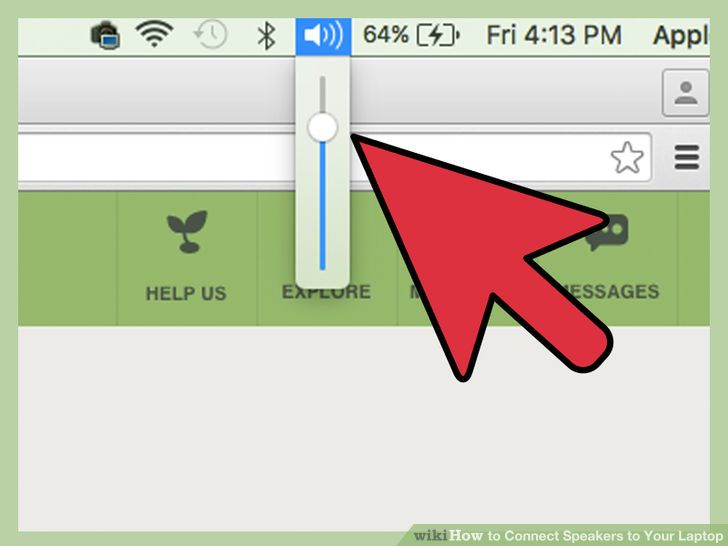 6شدت صدای لپ تاپ را بر روی 75% تنظیم کنید. شما می توانی این کار را با کلیک کردن بر روی ایکن بلند گو در نوار تسک بار انجام دهید و شدت صدا را بر روی 75% تنظیم کنید. در صورتی که از ویندوز استفاده می کنید بر روی آیکن آن در کنار ساعت کلیک کرده و Mixer را انتخاب کنید. میتوانید با استفاده از نوار لغزنده نیز این کار را انجام دهید.
6شدت صدای لپ تاپ را بر روی 75% تنظیم کنید. شما می توانی این کار را با کلیک کردن بر روی ایکن بلند گو در نوار تسک بار انجام دهید و شدت صدا را بر روی 75% تنظیم کنید. در صورتی که از ویندوز استفاده می کنید بر روی آیکن آن در کنار ساعت کلیک کرده و Mixer را انتخاب کنید. میتوانید با استفاده از نوار لغزنده نیز این کار را انجام دهید. 7صدای اسپیکر بلوتوثی خود را به حداقل برسانید. در صورتی که بلند گوی بلوتوثی شما داری دکمه ای برای تنظیم شدت صدا هست آن را به چپ بچرخانی تا صدا کامل بسته شود. همچنین می توانید در نوار وظیفه دستگیره صدا را به پایین ترین قسمت بکشید.
7صدای اسپیکر بلوتوثی خود را به حداقل برسانید. در صورتی که بلند گوی بلوتوثی شما داری دکمه ای برای تنظیم شدت صدا هست آن را به چپ بچرخانی تا صدا کامل بسته شود. همچنین می توانید در نوار وظیفه دستگیره صدا را به پایین ترین قسمت بکشید.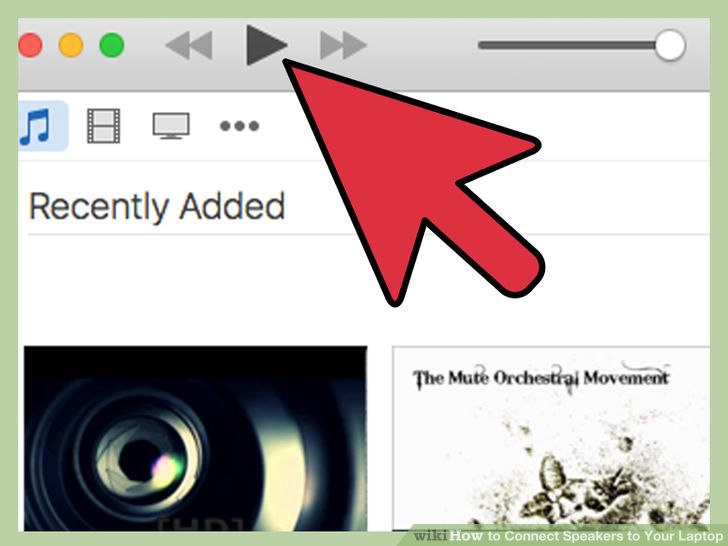 8تست صدا. یک بازی، موسیقی و یا فیلمی را پخش کنید سپس شدت صوت را به ارامی افزایش دهید تا صدا به حد نرمال و مطلوب خود برسد.
8تست صدا. یک بازی، موسیقی و یا فیلمی را پخش کنید سپس شدت صوت را به ارامی افزایش دهید تا صدا به حد نرمال و مطلوب خود برسد. 9پایان.
9پایان.






